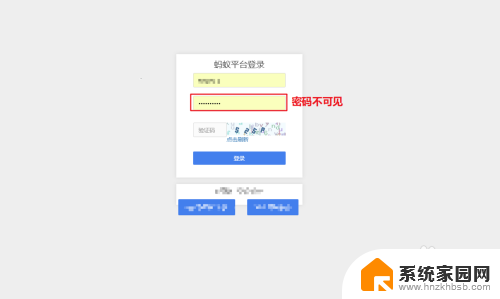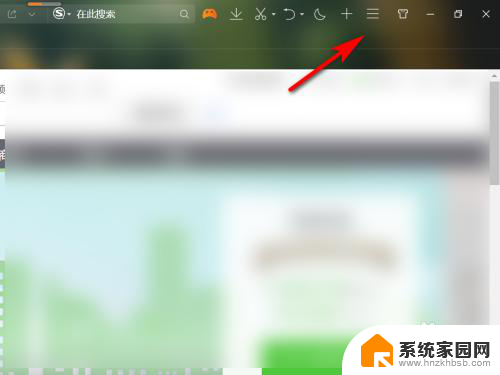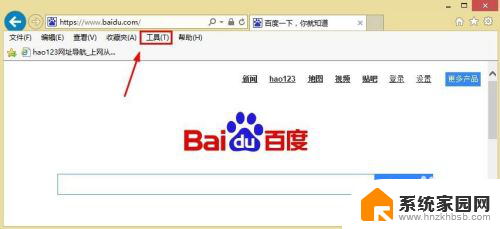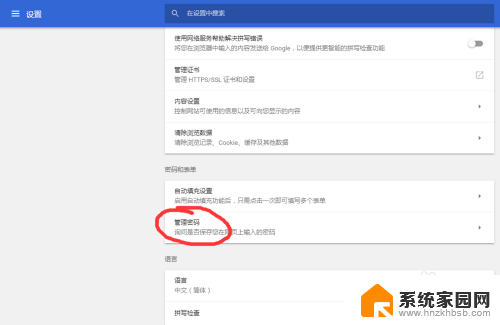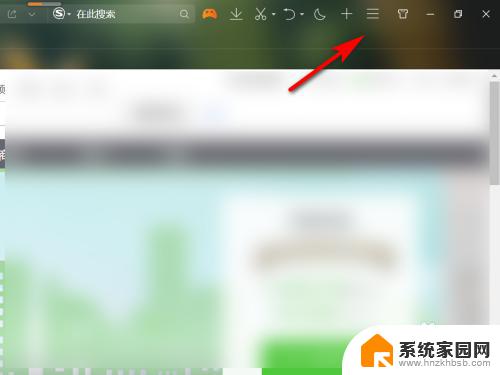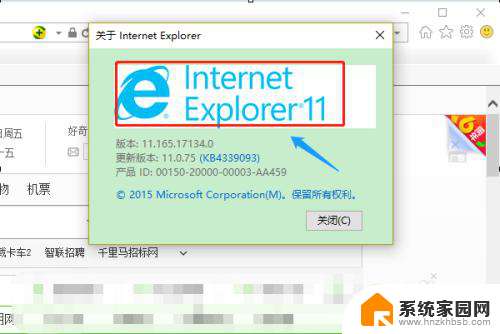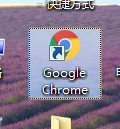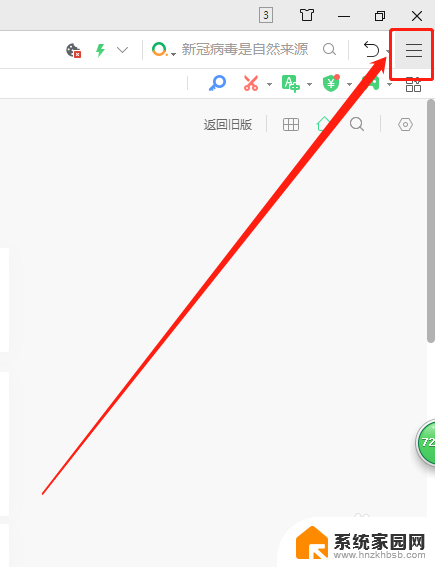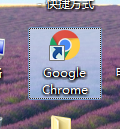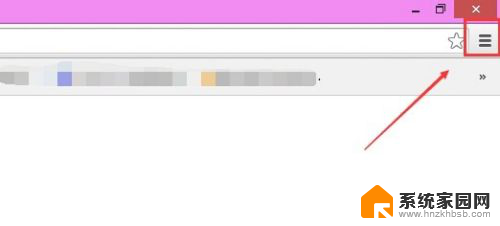谷歌浏览器保存的密码怎么查看 如何删除Chrome浏览器中已保存的密码
近年来随着互联网的快速发展,人们越来越依赖于浏览器来进行各种网络活动,例如浏览网页、在线购物、社交媒体等,而在使用浏览器时,为了方便登录不同的网站,我们经常会选择让浏览器保存密码。有时候我们可能会想知道保存的密码是什么,或者想要删除一些已保存的密码。对于谷歌浏览器用户来说,如何查看保存的密码以及如何删除已保存的密码呢?让我们一起来探索一下。
具体步骤:
1.打开设置
点击浏览器右上角三个点菜单打开设置。
2.找到管理密码
在设置菜单下拉,打开高级设置,里面有管理密码。
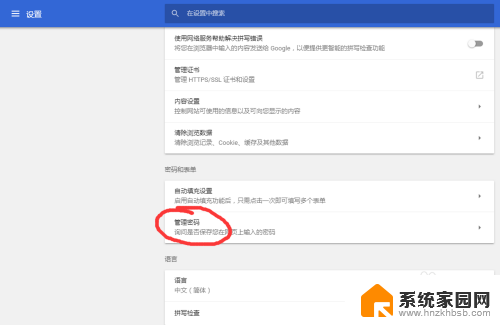
3.如果嫌麻烦,可以通过查找按钮快速定位设置选项。
如图,在搜索栏查找 “密码”,即可显示所有与密码相关的设置。
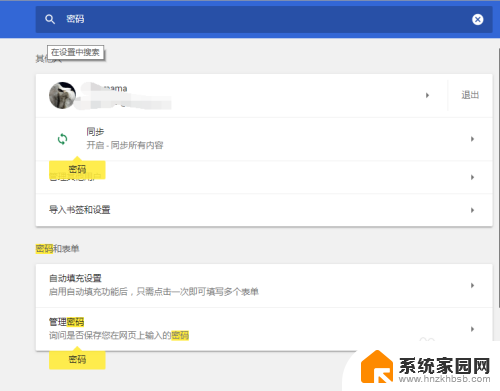
4.打开密码管理
点击密码管理右边的箭头,即可打开密码管理界面。
在这里可以看到所有已保存的密码,以及对密码进行管理,删除,查看等。
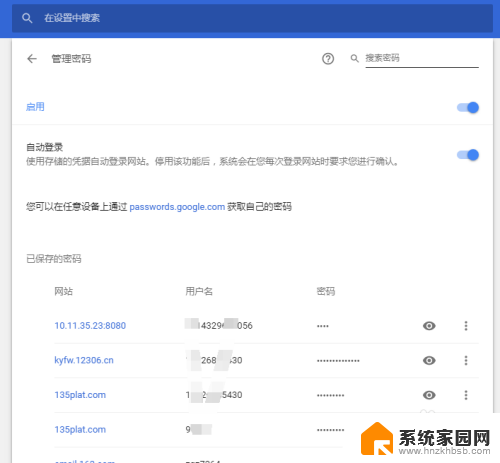
5.同样,在这里可以通过强大的搜索功能快速查询需要的信息。
如图搜索“porn”,可以看到相关网址即列出来了。
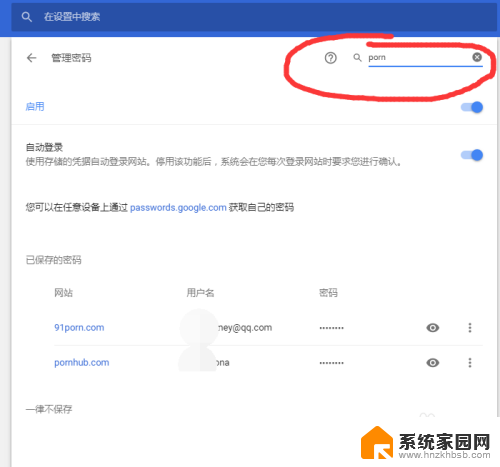
6.查看密码
点击密码后面的 眼睛图标,即可查看存储的密码。
弹出的密码框需要输入计算机账户密码,注意不是浏览器Google账号密码。而是是Windows开机密码。
如图,输入系统密码后,保存的密码即可明文显示。
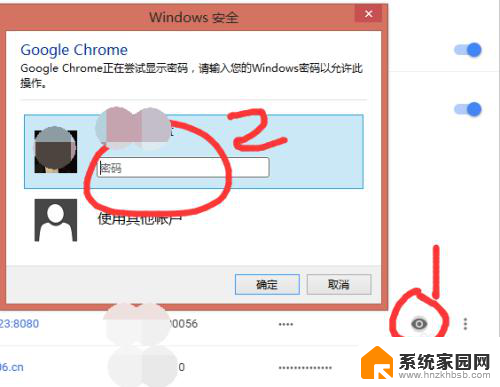
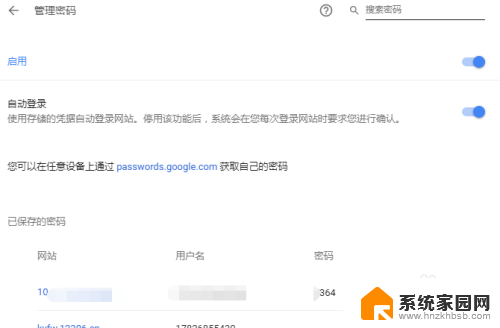
以上就是关于如何查看保存在谷歌浏览器中的密码的全部内容,如果您遇到相同的情况,您可以按照以上方法来解决。